
Spisu treści:
- Krok 1: Projektowanie naszej płytki drukowanej na Fritzing
- Krok 2: Zamów nasze płytki PCB po bardzo niskich kosztach od JLCPCB
- Krok 3: Wymagane komponenty:
- Krok 4: Praca
- Krok 5: Podłączanie wyjścia danych (styk 24) do wejścia danych (styk 1) innego układu scalonego
- Krok 6: Wykonaj połączenie zegara i odpowiednio ładuj
- Krok 7: Podłącz kondensator i rezystor, jak pokazano na schemacie
- Krok 8: Wykonaj połączenie kołków matrycy, jak pokazano na diagramach
- Krok 9: Wykonanie obudowy dla naszego wyświetlacza LED
- Krok 10: Link do kodu i aplikacji
- Autor John Day [email protected].
- Public 2024-01-30 11:31.
- Ostatnio zmodyfikowany 2025-01-23 15:03.

W tej instrukcji stworzymy wyświetlacz LED Matrix 32X8, który będzie miał funkcję zmiany wiadomości tekstowej za pomocą naszego smartfona w czasie rzeczywistym i stworzy naszą własną aplikację za pomocą MIT App Inventor.
Tak więc przyjaciele zacznijmy od tego fajnego i niesamowitego projektu.
Krok 1: Projektowanie naszej płytki drukowanej na Fritzing

Zaprojektowaliśmy płytkę drukowaną w firmie Fritzing, która jest inicjatywą sprzętową o otwartym kodzie źródłowym, która sprawia, że elektronika jest dostępna jako kreatywny materiał dla każdego.
Jest to dwuwarstwowa konstrukcja PCB, w której idealnie spakowaliśmy nasze wymagane rzeczy bardzo starannie.
Teraz nadszedł czas na wyeksportowanie pliku Gerber i zamówienie naszych płytek drukowanych.
Krok 2: Zamów nasze płytki PCB po bardzo niskich kosztach od JLCPCB

Kiedyś utworzyłeś folder zip pliku Gerber na swojej PCB. Teraz nadszedł czas, aby przesłać plik do JLCPCB i odpowiednio dostosować wymagania, takie jak wybranie maskowania jako czarnego, co zrobiłem dla moich PCB. Jeśli szukasz najlepszej jakości płytek PCB do swoich projektów, JLCPCB jest najlepszą opcją.
Oferują 10 płytek za jedyne 2 $ z dodatkową wysyłką i uważam to za najlepszą dostępną ofertę.
Tak więc, gdzie prototypować 10 płytek PCB za jedyne 2 USD:
Krok 3: Wymagane komponenty:
- Arduino (NANO lub UNO)
- Moduł Bluetooth HC-05
- Diody LED (32X8= 256 sztuk)
- IC sterownika matrycy LED MAX7219 (4 szt.)
- Kondensator 10uF (4 szt.)
- Kondensator 100nF (4 szt.)
- Rezystor 40K (4 szt.)
- Złącza, lut, przewody, narzędzia itp…
Krok 4: Praca

Tutaj stworzyliśmy 4 matryce każda z 8X8 diod LED. Każdy sterownik MAX7219 może obsłużyć matrycę 64 diod LED. Arduino wyśle dane za pomocą komunikacji szeregowej. Musimy więc podłączyć zegar i załadować piny z Arduino do wszystkich sterowników MAX7219. Pin danych będzie podłączony tylko do pierwszego sterownika. Z pinu „data out” pierwszego sterownika podłączymy przewód do drugiego „Data” drugiego sterownika i tak dalej. W ten sposób łączymy szeregowo cztery macierze 8x8. Powinniśmy również podłączyć moduł Bluetooth do pinów Tx i Rx Arduino i dostarczyć 5V do niego oraz do każdego ze sterowników MAX7219. Najpierw przyjrzyjmy się, jak podłączyć każdą z matryc 8x8. Gdy mamy już 4 macierze, możemy je połączyć ze sobą pinami „data out” „data in”.
Krok 5: Podłączanie wyjścia danych (styk 24) do wejścia danych (styk 1) innego układu scalonego

Krok 6: Wykonaj połączenie zegara i odpowiednio ładuj

Krok 7: Podłącz kondensator i rezystor, jak pokazano na schemacie


Krok 8: Wykonaj połączenie kołków matrycy, jak pokazano na diagramach


Krok 9: Wykonanie obudowy dla naszego wyświetlacza LED




Kiedy już zrobiłeś powyższe połączenie, czas zrobić skrzynkę na to, że użyłem tektury na złom i zrobiłem z niej pudełko z plastikiem nad diodami LED, aby jasność nie rozpraszała się i dawała nam bardziej kojące pogląd.
Krok 10: Link do kodu i aplikacji

Kod: Pobierz
Projekt PCB: Pobierz
Pliki aplikacji: Pobierz
Zalecana:
Wyświetlacz TTGO (kolorowy) z Micropythonem (wyświetlacz TTGO T): 6 kroków

Wyświetlacz TTGO (kolorowy) Z Micropythonem (wyświetlacz TTGO T): Wyświetlacz TTGO T to płyta oparta na ESP32, która zawiera 1,14-calowy kolorowy wyświetlacz. Deskę można kupić za cenę mniejszą niż 7$ (wliczając wysyłkę, nagrodę widzianą na banggood). To niesamowita nagroda za ESP32 z wyświetlaczem.T
Wyświetlacz LCD I2C / IIC - Konwertuj wyświetlacz LCD SPI na wyświetlacz LCD I2C: 5 kroków

Wyświetlacz LCD I2C / IIC | Konwertuj wyświetlacz LCD SPI na wyświetlacz LCD I2C: używanie wyświetlacza LCD spi wymaga zbyt wielu połączeń, co jest naprawdę trudne, więc znalazłem moduł, który może przekonwertować wyświetlacz LCD i2c na wyświetlacz LCD spi, więc zaczynamy
Automatyka domowa: automatyczna tablica rozdzielcza ze sterowaniem ściemniaczem przez Bluetooth za pomocą Tiva TM4C123G: 7 kroków

Automatyka domowa: automatyczna tablica rozdzielcza ze sterowaniem ściemniaczem przez Bluetooth Korzystanie z Tiva TM4C123G: Obecnie mamy piloty do naszych telewizorów i innych systemów elektronicznych, dzięki którym nasze życie jest naprawdę łatwe. Czy kiedykolwiek zastanawiałeś się nad automatyką domową, która dałaby możliwość sterowania lampami, wentylatorami i innymi urządzeniami
CAR-INO: Całkowita konwersja starego samochodu RC z Arduino i sterowaniem Bluetooth: 5 kroków (ze zdjęciami)

CAR-INO: Całkowita konwersja starego samochodu RC z Arduino i sterowaniem Bluetooth: WprowadzenieCześć, w moich pierwszych instrukcjach chciałbym podzielić się z wami moimi doświadczeniami z konwersją starego samochodu RC z 1990 roku na coś nowego. Był Boże Narodzenie 1990, kiedy Święty Mikołaj dał mi to Ferrari F40, najszybszy samochód na świecie! … w tamtym czasie
OmniBoard: Hybrydowa deskorolka i hoverboard ze sterowaniem Bluetooth: 19 kroków (ze zdjęciami)
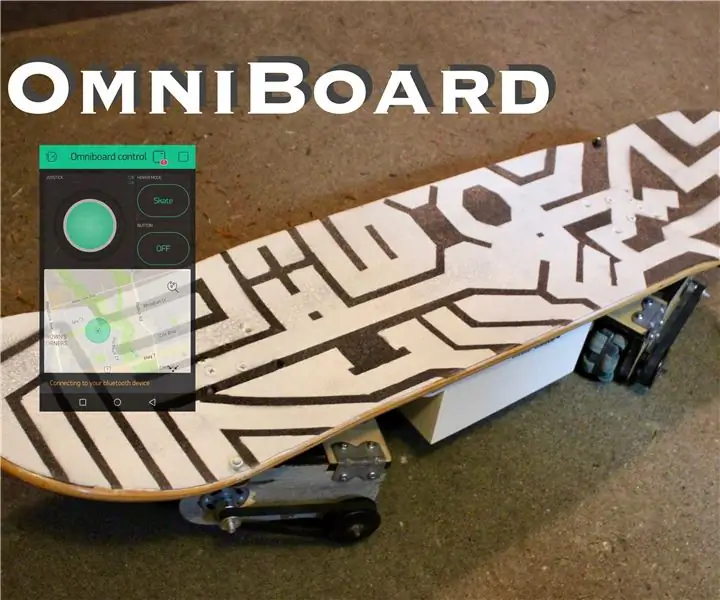
OmniBoard: hybrydowa deskorolka i hoverboard ze sterowaniem Bluetooth: OmniBoard to nowatorska elektryczna deskorolka-hoverboard, którą można sterować za pomocą aplikacji na smartfona Bluetooth. Jest w stanie poruszać się we wszystkich trzech stopniach swobody osiągalnych przez obie deski połączone, iść do przodu, obracać się wokół własnej osi i
